Windows10で利用できるYouTubeのライブ配信を録画する際におすすめのソフトTOP3

1.YouTube(ユーチューブ)とライブ配信
今や私達の生活にはYouTubeが深く根付いていますが、最近では以前にも増してライブ配信の数が増えています。クリエイターと視聴者がリアルタイムでやり取りできる事や、動画では味わえない臨場感などが人気です。そんなYouTubeでのライブ配信ですが、あとから見なおすためにはアーカイブを視聴することになります。しかし、アーカイブを非公開にしていたり、編集機能を使って特定の部分をカットされたりする場合があります。そのような場合は、ライブ配信を直接録画することでいつでも視聴できる状態で残しておきましょう。
今回は、Widnows10パソコンでYouTubeのライブ配信を無料で録画・保存できるソフトを3つご紹介します。
2.Windows10で使用できるYoutube(ユーチューブ)ライブ録画保存フリーソフトTOP3
1位.Wondershare DemoCreator無料版
Windows10対応できるYoutube録画フリーソフトとして、Wondershare社の「DemoCreator」を紹介します。DemoCreatorは、画面録画の機能と動画編集ソフトとしての機能を搭載したマルチなソフトです。
今回は無料体験版でのご紹介になりますが、体験版だからといって目立った機能制限はなく、作成した動画に透かし(ウォーターマーク)がつく事だけです。録画の操作自体もワンボタンで可能なので、初心者の方でも簡単に使用できるでしょう。
録画操作に関してはただ画面を録画するというだけではなく、様々な機能が存在しています。例えば、蛍光ペンによるマーキング機能や、ウェブカメラの映像を重ねるといった事もできます。これらの機能を使えば、ソフトの操作画面を講義するといった際にマーキングをしながら、説明できて良いでしょう。ウェブカメラを使わない場合でも、PCに接続したマイクから音声を録音しながらの画面録画も可能です。
Windows10向けYoutube(ユーチューブ)録画ソフトオススメ
それでは、実際にDemoCreatorを使ったYoutube(ユーチューブ)録画・保存の方法を簡単に説明しましょう。
①Windows10パソコンでキャプチャーモードを起動してYoutubeを録画する
DemoCreatorを起動したら「キャプチャー」をクリックして、画面録画の設定を行いましょう。録画範囲が明るく表示されますので、YouTubeの画面に合わせてください。その後に録画ボタンを押すことで録画が開始されます。
録画を終了したくなったら、停止しましょう。
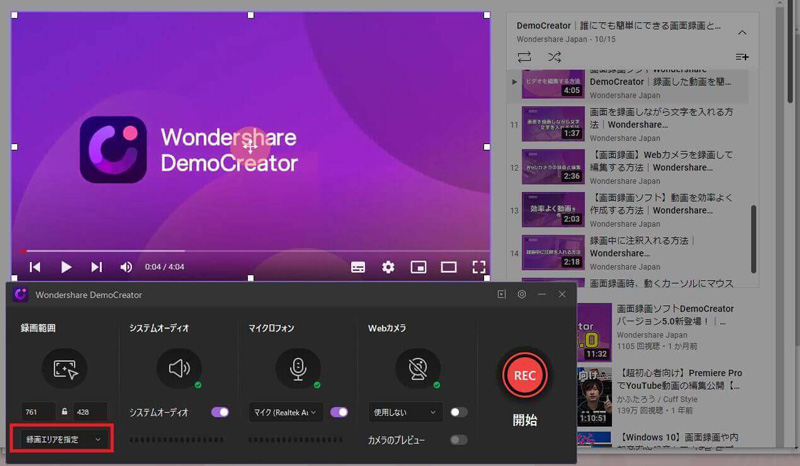
➁Windows10で録画したYoutube動画を保存
録画が完了すると即座に編集モードに切り替わります。画面右上のエクスポートをクリックして動画を書き出して下さい。保存先の確認を行い「エクスポート」を押しましょう。書き出しを行っている間はPCを操作することは避けましょう。動画ファイルが破損してしまう可能性があります。書き出しが完了したら、実際に動画を確認してみてください。
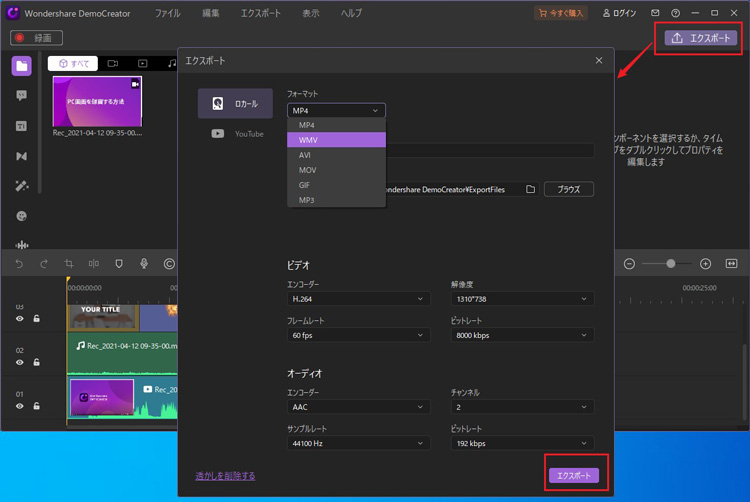
2位.OBSStudio
OBSStudioはライブ配信機能と画面録画機能を備えているWindows10対応できるフリーソフトです。YouTubeでのライブ配信の録画と保存では、大多数の方がこのソフトを使っていると思います。
そのため、使い方を解説した動画やサイトがたくさん有りますので、使い方がわからず困るといったことはないでしょう。
また、録画ソフトとしてサウンドフィルターやカラーエフェクトなどを搭載しているため、録画しながら画面が暗ければ明度をリアルタイムに引き上げることもできます。他にも画面にセピア色加工を加えるといったことが出来ます。
ライブ配信でこうした機能を楽しむ延長線上で録画を利用することが可能となっているわけですね。

3位.Windowsゲームバー
WindowsゲームバーはWindows10に標準搭載されている画面録画機能です。録画したい画面を一番手前に表示し、WindowsキーとḠキーを同時に押してゲームバーを起動します。
するとウィンドウが出てきますので、「キャプチャ」をクリックしましょう。録画ボタンを押すことで使用できます。
画面を録画するだけではなく、スクリーンショットを取ることができる他、30秒遡って過去の映像を録画することが出来ます。いわゆるリプレイ機能でしょうか。
この機能はなかなか見かけるものではないので非常に便利です。Windows10を使用していて、なにかソフトを入れる余裕がないといった場合には、こちらを使用してみると良いでしょう。
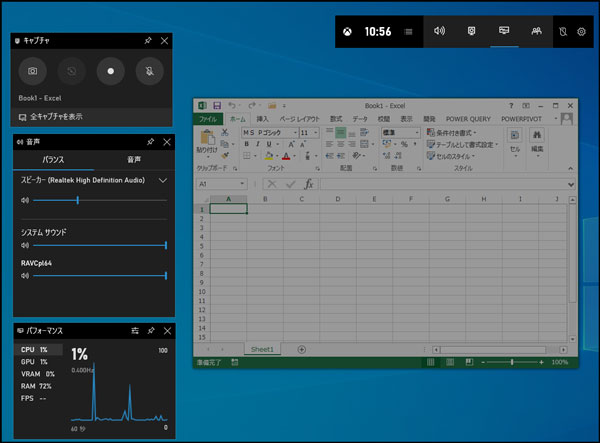
関連人気記事:Wondershare DemoCreatorでデスクトップ画面を録画する方法
3.Windows10対応のYoutube録画フリー(無料)ソフトまとめ
ライブ配信が非公開になることや、カット編集を施されることはよくあることです。一期一会の場合もありますので、瞬時に録画できるように準備しておくと良いでしょう。
他のユーザーが再アップロードして視聴できるようになるケースもあるかもしれませんが、自分で録画することが出来れば保存しておくことも出来ますので、ぜひ使いこなしてみて下さい。

役に立ちましたか?コメントしましょう!